2020年11月16日更新
ニコ生のタイムシフト録画の保存方法をくわしく解説!
ニコ生ではタイムシフト機能を利用することで過去のニコ生を視聴することが可能です。また、ニコ生のお気に入りの番組保存もできます。この記事では、ニコ生のタイムシフトで録画した番組を保存する方法や注意点、保存できない場合の対処法についても解説します。

目次
ニコ生のタイムシフト録画の保存方法
皆さんは、ニコ生のタイムシフト録画の保存方法をご存知ですか?はじめに、ニコ生のタイムシフト録画の保存方法を解説していきます。
ニコ生のタイムシフトとは?
ニコ生のタイムシフトとは、ニコ生のユーザー生放送や公式生放送などの生放送が終了した後でも、タイムシフト公開期間内であれば、ニコ生の放送を保存して楽しめる機能です。
ニコ生では、生放送で見逃したニコニコ生放送の番組をタイムシフト機能で保存することで視聴できます。
はじめに、ニコニコ動画に会員登録します。
ニコニコ生放送にアクセスし、番組表などからタイムシフト予約したい番組をクリックし、番組のページを開きます。
新しいページ右の「タイムシフト予約」アイコンをタップするか、番組一覧の「タイムシフト予約」ボタンを押します。
新しいポップアップウィンドウに表示される「タイムシフト予約をする」ボタンをクリックします。
「タイムシフト予約完了」ウィンドウが表示されると予約完了です。
ニコ生をタイムシフト予約し録画保存する方法
ニコ生のタイムシフトの保存は、対応方法としてタイムシフトのダウンロード保存を利用する方法と録画保存の2種類が利用可能です。
ニコ生では、タイムシフト予約し録画保存すると、ニコ生のタイムシフトの期間切れや視聴回数などを気にせず、好きな番組を保存できます。
PCやスマホの画面録画機能を使用
PCやスマホのデバイスでは、画面録画機能を使用してニコ生をタイムシフト予約し録画保存できます。
iPhoneのiOS11以降を利用しているユーザーは、デフォルトの機能として画面録画機能が搭載されており対応可能です。ここでは、iPhoneでニコ生をタイムシフト予約し録画保存する手順を解説します。
iPhoneでニコ生をタイムシフト予約し録画保存する方法ですが、はじめにiPhoneでニコ生の録画したい画面を表示します。
iPhoneの画面を下からスワイプし、「コントロールセンター」を表示します。
画面録画ボタンをタップします。
3秒間カウントされた後、画面録画が開始します。
画面録画を終了するには、コントロールセンターを再表示し、画面録画ボタンをタップします。
Androidのスマホを利用している場合は、画面録画アプリをインストールすることで、ニコ生をタイムシフト予約し録画保存できるようになります。ここでは録画保存に対応可能な「AZ Screen Recorder」というアプリを利用して保存する方法を紹介します。
Androidの画面録画アプリを利用して、ニコ生をタイムシフト予約し録画保存する手順は、はじめにGoogle Play Storeから「AZ Screen Recorder」アプリをインストール、ダウンロードします。
ニコ生で、タイムシフトを利用して録画保存予約したい番組を開きます。
「AZ Screen Recorder」アプリを起動して、録画開始ボタンをタップすると録画保存が開始されます。
「AZ Screen Recorder」アプリは、録画中に停止や取り直し対応が可能な唯一のアプリとなっており、音声録音も対応できます。
また、「AZ Screen Recorder」アプリを利用して録画した動画はSDカードにも保存可能となっていますので、容量を気にせず録画保存できるほか、保存した動画をテレビなどの大きな画面で見られるといったメリットも挙げられます。
「AZ Screen Recorder」アプリでは、設定オプションにて以下の項目が自由に設定可能となっています。なお、録画保存中に一時停止や停止する場合は、画面上から下へスワイプすることで対応できます。
- 動画の解像度
- フレームレート
- ビットレート
- 録画時間
ニコ生のタイムシフト予約をソフト使って録画保存する方法
ニコ生のタイムシフト予約は、ソフトを利用して録画保存に対応可能です。ここでは、ソフトを利用してニコ生を録画保存する方法を解説します。
AnyMP4 動画ダウンローダー
ニコ生のタイムシフト予約に対応可能なソフトとして「AnyMP4 動画ダウンローダー」があります。「AnyMP4 動画ダウンローダー」とは、YouTubeやニコ生をはじめとして幅広い動画共有サイトの保存に対応可能となっている専門のダウンローダーソフトです。
「AnyMP4 動画ダウンローダー」ソフトを利用すると、タイムシフトのURLを入力するだけで、ニコ生のタイムシフト予約により録画保存ができ、iPhoneやAndroidなどのポータブルデバイスに対応したファイルでのダウンロードにも対応可能です。
また、「AnyMP4 動画ダウンローダー」ソフトの特徴として、ニコ生のタイムシフトに保存した番組を最大10本の動画を同時にダウンロードできる点があります。
「AnyMP4 動画ダウンローダー」ソフトを利用して、ニコ生のタイムシフト予約により録画保存する手順は次の通りです。
- AnyMP4 動画ダウンローダー」のニコ生タイムシフトダウンロードソフトを無料ダウンロードする
- インストールして「AnyMP4 動画ダウンローダー」を起動する
- ニコ生タイムシフトを予約して、そのURLをコピーするか、タイムシフト予約リストから予約したニコ生の番組を再生させ、そのURLをコピーする
- タイムシフトダウンロードのインタフェースにある「URLを貼り付け」ボタンをクリックすると、コピーしたURLが自動的に貼り付けられ、分析が開始される
- 分析が終了すると、分析結果から録画したい動画にチェックを入れる
- 「確認」ボタンをクリックする
- タイムシフトに予約したニコ生番組をパソコンにダウンロード可能
VideoProc
ニコ生のタイムシフト予約に対応可能なソフトとして「VideoProc」ソフトも多くのユーザーが利用しています。
「VideoProc」ソフトも、多機能な録画保存対応ソフトとなっており、無料版と有料版のソフトが提供されています。また、無料版だとダウンロードできないサイトも多くあるものの、有料版「VideoProc」ソフトでは、対応サイト数が1000以上となっています。
その他にも、有料版「VideoProc」ソフトでは、保存したニコ生動画の画面キャプチャだけでなく、録画したニコ生動画の編集にも対応できます。
「Video Proc」ソフトを利用して、ニコ生のタイムシフト予約により録画保存する手順は次の通りです。
- 「Video Proc」の公式サイトにアクセスする
- 無料版をダウンロードする
- タイムシフト録画の専用画面が表示される
- トップ画面上部メニューの「画面録画」ボタンを押す
- ソフト下部にある「クロップ」をタップしてから、画面の録画範囲の設定可能(保存形式・画質・音声収録・画面の録画範囲などの項目)
- 右下に表示されている赤い「REC」をクリックする
- 5秒カウントされ録画が開始される
- タイムシフト録画を終了するには、「Ctrl」+「R」のショートカットキーをタップする
- 録画した動画を確認するには、画面右上側の「出力フォルダ」で「開く」をタップし、保存先をポップアップ表示する
Kakorokurecorder
ニコ生のタイムシフト予約に対応可能なソフトとして「kakorokuRecorder」ソフトも利用できます。
「kakorokuRecorder」ソフトとは、ニコ生で放送されるタイムシフト閲覧可能動画をダウンロードする為のダウンロード支援ツールとなっており、多くのユーザーが利用しています。
なお、「kakorokuRecorder」ソフトの注意点として、エラーや不具合が頻繁に発生して、ニコ生のタイムシフトが録画できないとの報告も上がっています。
「kakorokuRecorder」ソフトを利用して、ニコ生の番組でタイムシフト放送の動画を録画する操作方法は、次の手順となっています。
- ニコ生のプレミアム会員でログインする
- 保存したいタイムシフトページのURLをコピーする
- kakorokuRecorderの「放送URL」にURLを貼り付ける
- 「録画開始」をクリックすると動画の保存が開始される
- 画面右下「録画終了」が表示されたら、動画保存が完了
ニコ生のタイムシフト録画の保存ができないときの対処法
iPhoneの画面録画やニコ生のタイムシフト予約に対応可能なソフトを利用しても、ニコ生のタイムシフト録画保存ができないときの対処法を解説していきます。
録画できない原因
ニコ生のタイムシフト録画の保存ができない時の原因は、利用しているツールによって録画保存できない理由が違ってきます。
「kakorokuRecorder」の Ver1.5.4では、30分以上の長時間のタイムシフトの録画保存には対応できないようです。
ニコ生のタイムシフト動画ファイルは1時間ごとに分割されるため、1時間以上あるニコ生のタイムシフトを録画保存する場合は、ファイルが2個以上に分割されて保存されます。
対処手順
それでは、ニコ生のタイムシフトがうまく保存できない場合の対処法について解説していきます。
ニコ生のタイムシフト動画ファイルが分割され保存された場合、ニコ生の複数に分かれた動画ファイルを一つにまとめる場合の対処法として、動画結合ソフトを利用するようにしましょう。
また、長時間録画で一部の動画ファイルの録画が保存されていない場合は、対処法として保存が失敗した録画ファイルを再ダウンロードしてみましょう。
なお、ニコ生のタイムシフト録画は、「kakorokuRecorder」ソフトを利用すると便利ですが、不具合がでてうまく保存できない場合の対処法として、代替ソフトの「AnyMP4 スクリーンレコーダー」や「Video Proc」ソフトを利用してみるとよいかもしれません。
ニコ生のタイムシフト録画を保存するときの注意点
ニコ生のタイムシフト録画を保存するときの注意点を確認しておきましょう。
主な注意点
ニコ生のタイムシフト録画を保存するときの主な注意点は次の点があげられます。
- ニコ生のタイムシフト機能は、直接保存する機能は付いていないため、動画を保存したい場合の対処法は、画面録画やソフトなど別のツールを利用する
- タイムシフト録画を保存する対象は配信した映像や音声のみであり、コメントやニコ生ゲーム・ギフトの演出は保存できない
- ニコ生でタイムシフト非公開番組やタイムシフト公開期限を過ぎた番組のデータは録画保存の対象外
事前予約が必要
ニコ生のタイムシフト機能を利用して保存する際の注意点として、必ず「事前予約」が必要となる点があります。予約したい番組を見つけた際に、すでにニコ生配信が終了している場合は、タイムシフト機能を利用できないため、注意しましょう。
この場合の対処法としては、番組表をチェックするなど、事前のリサーチを忘れないようにします。
ニコ生のタイムシフト機能の注意点として、ニコ生で利用可能なタイムシフト機能は、どの段階でも見たい配信が見られるという機能ではありません。
視聴期限がある
ニコ生のタイムシフト機能の注意点として視聴期限があります。ニコ生のタイムシフト機能に設定されている視聴期限については、基本的には、生放送終了後の1週間以内となっている場合が多いです。
注意点として、ニコ生で配信されている番組の中には、視聴期限が設定されていないものもありますので、ニコ生番組の案内ページにて事前に確認しましょう。
タイムシフトの回数制限がある
ニコ生のタイムシフトを利用して動画の保存予約を利用する際の注意点として、タイムシフトの回数制限もあります。
タイムシフトの回数制限については、ニコ生のタイムシフトできる番組の数について、一般会員は10件までとなっており、プレミアム会員は30件が上限となっています。
また、タイムシフトの回数制限に達してしまった場合は、ニコ生でタイムシフト予約がとれなくなってしまいます。このため、対処法として、こまめにタイムシフト予約のリストを確認し、不要なデータの消化や削除をおこないましょう。
ニコ生のタイムシフトを利用する場合は、注意点や対処法をきちんと把握したうえで動画配信を楽しみましょう。
合わせて読みたい!ニコニコ動画に関する記事一覧
 【ニコニコ動画】「ニコる」機能が復活!ニコられた履歴が確認可能に!
【ニコニコ動画】「ニコる」機能が復活!ニコられた履歴が確認可能に! ニコニコ動画が重い/見れない/止まるときの原因と対処法!
ニコニコ動画が重い/見れない/止まるときの原因と対処法!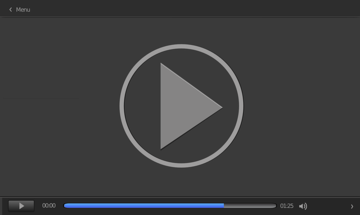 【ニコニコ動画】安全にダウンロードする方法!
【ニコニコ動画】安全にダウンロードする方法!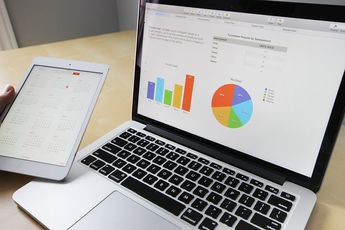 「ニコニコ動画」と「YouTube」の違いを解説!
「ニコニコ動画」と「YouTube」の違いを解説!






















